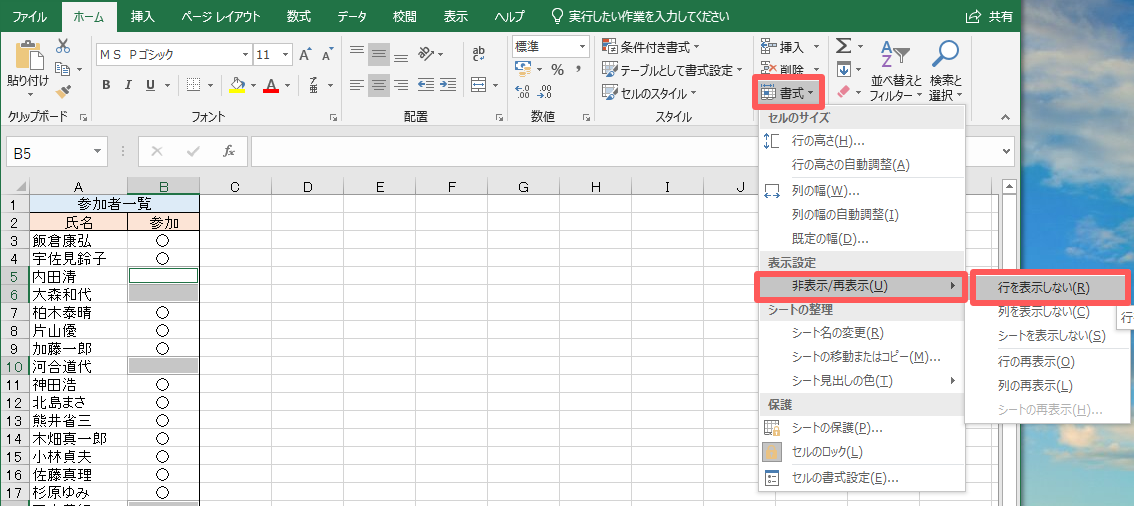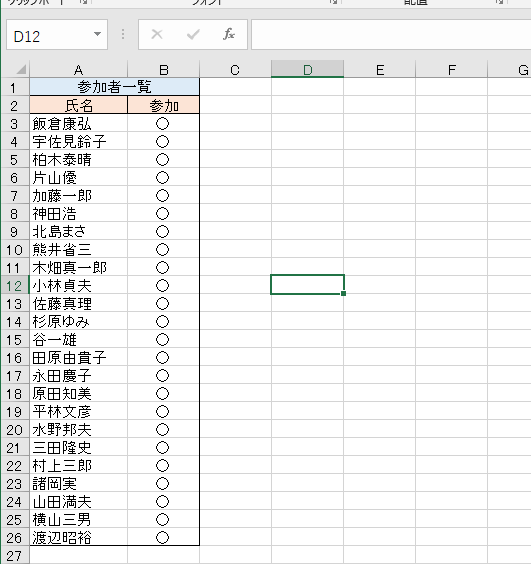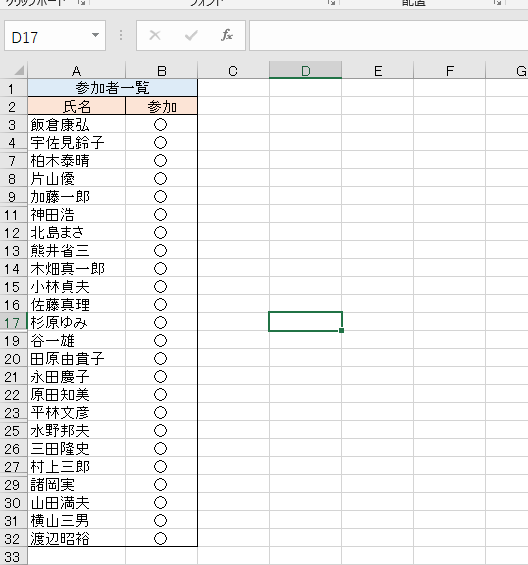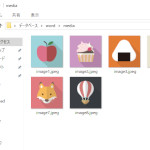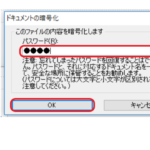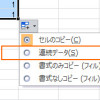エクセル(Excel) 空白を含む行をまとめて削除する
Excelで作った集計表を共有したり印刷したりする際、空欄があると困る場合がある。
そんなとき、以下で紹介する「空白セルのある行だけを一気に削除する方法」と、「空白セルの行を非表示にする方法」を覚えておけば大幅に時間が短縮できる。
空白セルのある行を削除する
対象となるセル範囲(B3:B32)を選択してから、「ホーム」タブにある編集グループの「検索と選択」ボタンをクリックして「条件を選択してジャンプ」を選択。

ジャンプ機能の選択オプションが開くので、オプション一覧より「空白セル」を選んで「OK」をクリック。
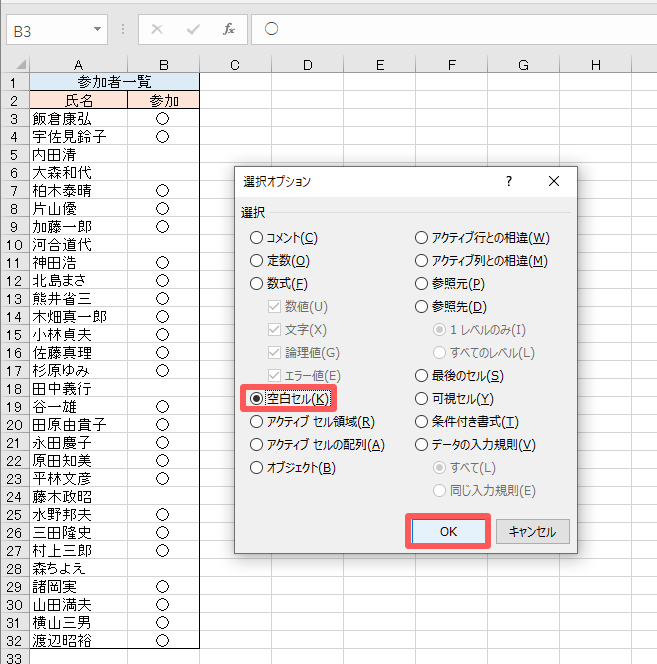
空白セルだけが選択された状態になったら、「ホーム」タブの「セル」グループにある「削除」ボタン右の▼をクリックして「シートの行を削除」をクリック。
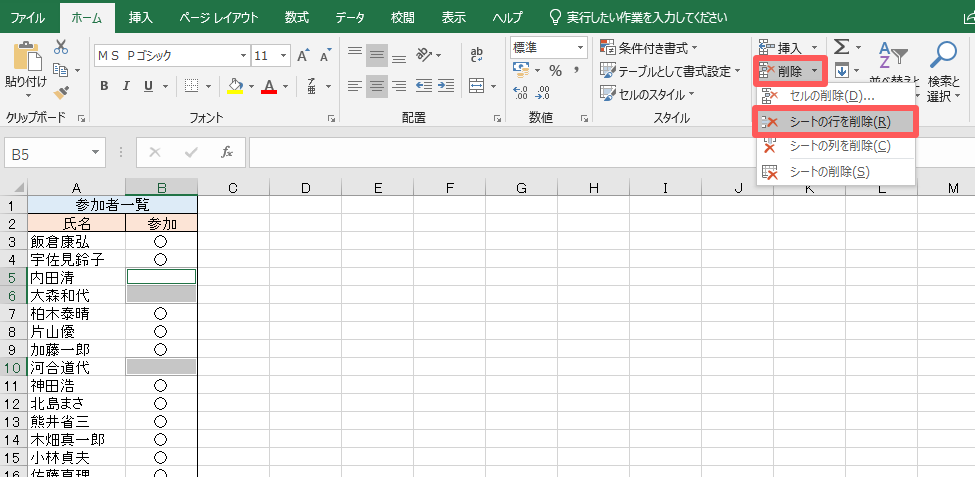
空白セルのある行を非表示にする
空白セルを選択するところまでは削除する場合の手順と同じである。
その後、「ホーム」タブの「セル」グループの「書式」をクリックして、表示設定の「表示/非表示」より「行を表示しない」を選択。